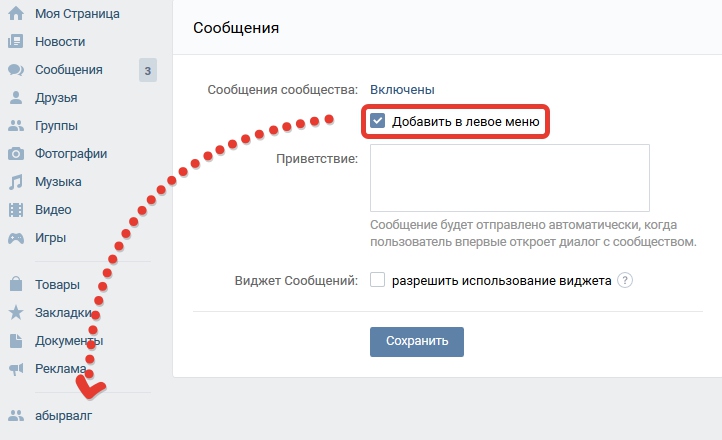Как создать группу в ВКонтакте. Идеи, видеоуроки разработки
Придумать концепцию, выбрать тему, определить аудиторию — самое сложное в деле создания странички. А технически ее сделать очень легко.
Твитнуть
Открыть группу можно за несколько секунд. Создание группы Вконтакте — это один из частных случаев того, как создать сообщество в ВКонтакте: следует знать, что сообщества ВК делятся на группы, паблики и события.
Чтобы сделать сообщество (любое), нужно зайти в раздел групп своего аккаунта:
Необходимый пункт меню
И выбрать нужный пункт — справа в строчке меню:
Нажимаем клавишу
Как создать группу в ВКонтакте
Для создания группы в Контакте вы оставляете опцию по умолчанию:
Оставляем выбор
Как в ВК создать публичную страницу
Чтобы создать паблик в ВК, нужно выбрать вид «Публичная страница» (идеально для распространения новостей и информации):
Публичная страница
Но это еще не все. Так как сделать группу в Контакте без названия невозможно, вы должны заранее придумать хорошее имя: оно должно отражать тематику, быть коротким и запоминанием, «цепляющим» для целевой аудитории и, при необходимости, содержать одно ключевое слово. Добавить имя после не получится: поле нельзя оставить пустым. Если вы никак не определитесь, как назвать сообщество, можно заказать разработку у подрядчиков, специализирующихся на нейминге.
Так как сделать группу в Контакте без названия невозможно, вы должны заранее придумать хорошее имя: оно должно отражать тематику, быть коротким и запоминанием, «цепляющим» для целевой аудитории и, при необходимости, содержать одно ключевое слово. Добавить имя после не получится: поле нельзя оставить пустым. Если вы никак не определитесь, как назвать сообщество, можно заказать разработку у подрядчиков, специализирующихся на нейминге.
Какую группу можно создать ВКонтакте
Группы создаются для обмена мнениями и дискуссий, при этом они могут служить целям бизнеса (тогда это будет официальное сообщество компании или бренда), а могут стать сообществом единомышленников. Цель создания сообщества вы тоже должны зарегистрировать:
Выбираем цель создания
После этого вы описываете тематику более конкретно. Из выпадающего списка выберите одну тему для группу ВКонтакте. Вот их перечень:
- Авто и мото
- Бизнес
- Города
- Дикие и домашние животные
- Дом и ремонт
- Компьютер и интернет
- Красота и здоровье
- Культура и общество
- Музыка
- Объявления
- Объединения людей
- Отношения, семья
- Поиск работы
- Развлечения
- Спорт
- Туризм и путешествия
- Финансы
- Страхование
- Увлечения и хобби
- Эзотерика
Далее приведены варианты, на какую тему можно создать сообщество внутри каждого из разделов.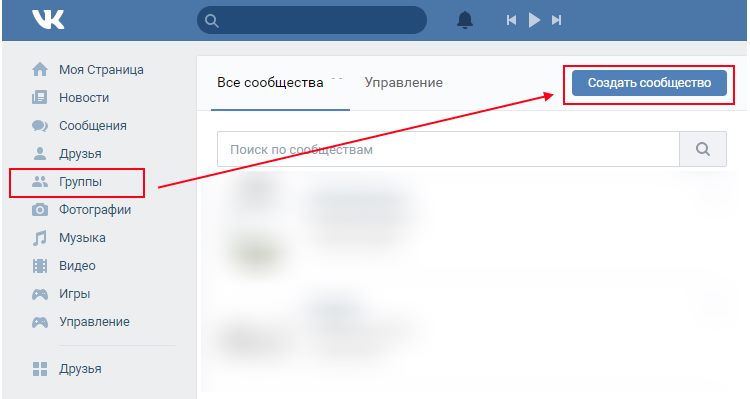
Как только все поля окажутся заполнены, нажмите на кнопку «Создать»:
Жмем кнопку
После этого можно приступить к описанию группы (адрес страницы будет присвоен автоматически, вам не нужно будет его прописывать самостоятельно). «Описание сообщества» ВКонтакте — обязательное поле к заполнению, один из первых этапов заполнения контента наряду с загрузкой обложки:
Заполняем описание
Далее потребуется заполнить поля дополнительной информации:
Заполняем дополнительную информацию
Итак, вы разобрались, как создать группу в Контакте.
Теперь вы можете сделать первый пост:
Пишем первый пост
А как создать страницу в группе ВКонтакте? Для этого вам потребуются знания wiki-разметки. Воспользуйтесь одним из видеоуроков или публикациями ВК, чтобы изучить эту тему: https://vk.com/page-64975608_47016804
com/embed/siWET7XcA64″ allowfullscreen=»» frameborder=»0″>Разместить виджет группы на сайт поможет официальное руководство, которое можно найти по ссылке https://vk.com/dev/Community:
Размещение виджета
Автор: Евгений Винокуров
Твитнуть
КОММЕНТАРИИ
Создание группы в вконтакте: разработка сообщества
После того как компанию Meta признали экстремистской и запретили на территории РФ, многим российским предпринимателям пришлось срочно искать социальные сети на замену. Большинство сделало выбор в пользу ВКонтакте. Здесь можно быстро создать сообщество для бизнеса, запустить таргетированную рекламу, продвигать товары и легко принимать платежи от пользователей.
В этой статье вы узнаете, как быстро оформить бизнес-сообщество ВК, чтобы новая группа приводила клиентов, а не висела мертвым грузом.
Кому нужно сообщество во ВКонтакте
Прежде чем заняться созданием группы в ВК, подумайте, а действительно ли вам нужен SMM? Если вы получаете хороший поток клиентов с контекстной рекламы и принимаете заявки через сайт, то не стоит торопиться создавать сообщество. Учтите, что в раскрутку паблика тоже придется вкладывать время и деньги, причем от размера вложений зависит эффективность продвижения.
Допустим, вы готовы увеличить бюджет на продвижение, а что насчет вложений времени? Публичную страницу однозначно не стоит заводить, если у вашего бизнеса:
- Нет ресурсов на общение с ЦА. Если ваши менеджеры не могут оперативно обрабатывать заявки и отвечать на вопросы лидов в сообщениях и комментариях, то лучше сначала выстроить процессы в отделе продаж, а потом уже подключать новые каналы.
- Нет времени на создание качественного контента. Интересные посты на странице группы должны появляться регулярно, иначе участники сообщества перестанут видеть вас в новостной ленте и быстро забудут про компанию.

- Плохой или недоработанный продукт. Даже самый крутой визуал и «вкусные» описания не смогут продать некачественную услугу или никому не нужный товар.
Если у вас выстроены бизнес-процессы, есть классный продукт и ресурсы для его продвижения, приступайте к активным действиям в ВК.
Как создать сообщество в ВК для бизнеса: пошаговая инструкция
Любой пользователь VK может создать собственный паблик для бизнеса в несколько кликов. Давайте разберем этот процесс пошагово.
Шаг 1: создаем новую группу ВКонтакте и выбираем тип сообщества
Перейдите в раздел «Сообщества» и нажмите на кнопку «Создать сообщество» над списком всех ваших пабликов.
После этого откроется страница, на которой ВКонтакте предложит выбрать формат сообщества.
Для продвижения бизнеса в VK больше подходят форматы «Бизнес» и «Бренд или организация».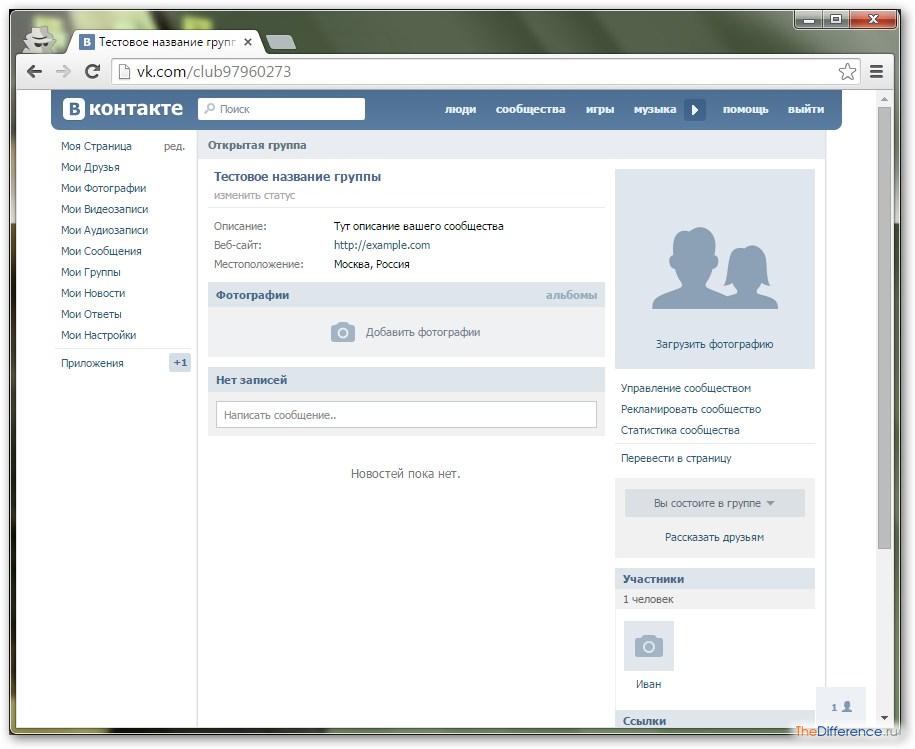 Выбирайте «Бизнес» — не ошибетесь.
Выбирайте «Бизнес» — не ошибетесь.
На следующем шаге создания группы ВКонтакте предложит заполнить короткую форму — указать название сообщества, выбрать тематику, дать ссылку на сайт и подключить беседу. Беседу пока можно не создавать, а в остальные поля необходимо внести релевантные данные.
В названии паблика используйте ключевые слова, по которым аудитория сможет вас найти. Идеальный вариант — указать поисковый запрос с гео и названием компании. Постарайтесь уложиться в 50 символов, чтобы название группы не занимало две строки. Смотрите, как это можно сделать, на примере паблика для салона красоты.
Новые правила ВК запрещают использовать капслок в названии пабликов
Когда вы нажмете на кнопку «Создать сообщество», соцсеть поздравит вас с регистрацией новой группы и порекомендует приступить к настройке.
Если вы нажмете на кнопку «Перейти к настройкам», ВК «проведет вас за ручку» по основным разделам группы, которые необходимо заполнить информацией.
Шаг 2: загружаем основную информацию
Сначала загрузите обложку сообщества и миниатюру (аватарку). Не забывайте, что страница в соцсетях — это витрина вашего бизнеса, поэтому лучше использовать самые красивые фото или заказать графику у дизайнера.
После клика по этим ссылкам появится контекстное меню, в котором можно загрузить визуал для паблика.
На следующем шаге укажите основную информацию о компании — добавьте описание и исправьте при необходимости название.
Обязательно настройте кнопку действия, которая отображается рядом с кнопкой подписки на группу. Ее можно использовать для разных призывов к действию:
- направить подписчиков на сайт;
- связаться с отделом продаж по телефону;
- отправить письмо по email.

Текст на кнопке лучше поменять, чтобы подписчикам было понятно, что их ждет после клика.
Кнопку действия можно отредактировать или отключить в разделе «Управление — Настройки».
Теперь VK попросит указать адрес, контакты для связи и график работы. Эта информация отображается на главной странице сообщества.
Группы с открытой контактной информацией вызывают больше доверия.
Если в вашей компании есть обеденный перерыв или клиентам необходимо предварительно согласовывать время посещения офиса, укажите эту информацию в разделе «Дополнительно».
Администраторы сообщества могут отредактировать контактную информацию и время работы в разделе «Управление — Адреса».
На последнем шаге ВК попросит дать ссылку на сайт и проверить контактную информацию. Если все в порядке, нажимайте на кнопку «Завершить настройки».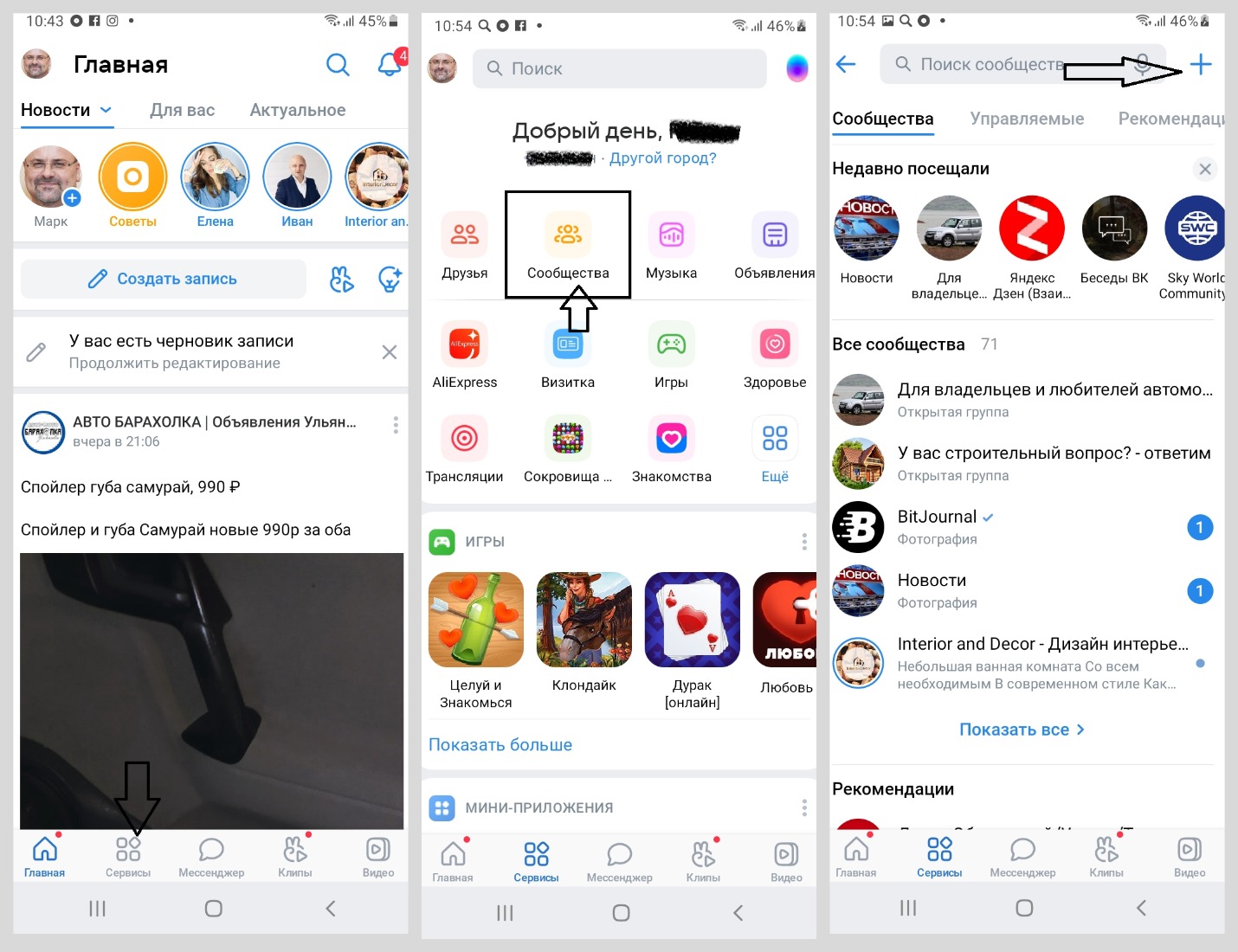
Шаг 3: настраиваем блок товаров
Блок товаров и услуг превращает ваше сообщество в полноценный интернет-магазин. Чтобы продавать товары через сообщество, необходимо заключить договор с ВК, подключить прием платежей, настроить CRM. После этого вы сможете обрабатывать все заявки в одном окне. Для оформления блока с услугами нужно просто включить соответствующий раздел в настройках и наполнить его информацией.
В ВК нельзя продвигать некоторые категории товаров. С полным списком «запрещенки» можно ознакомиться в Договоре оферты.
Если вы хотите разместить информацию о товарах и услугах в сообществе, перейдите в раздел «Управление — Разделы», пролистайте страницу вниз и активируйте нужные блоки.
Для каждого товара подготовьте картинку и подробное описание. При необходимости поменяйте текст на кнопке и укажите контакт для связи.
В контактах укажите ссылку на личную переписку с администраторами группы или направляйте людей в сообщения сообщества.
После активации товаров и услуг над стеной с записями появится новый отдельный блок.
Многие сообщества делают основную подборку из самых популярных товаров или услуг. Это помогает привлечь внимание ЦА к нужным позициям.
Шаг 4: публикуем контент
Прежде чем запускать рекламу в ВК, опубликуйте на стене 5–10 записей. Расскажите в первых постах о вашей компании и товарах, поделитесь интересным тематическим контентом, расскажите об акциях для новых подписчиков.
ВК позволяет публиковать посты с разными вложениями, статьи и видеозаписи. Контентом можно делиться сразу или запланировать выход публикаций в определенное время. Очень полезная функция для тех, кто вечно занят.
Шаг 5: привлекаем первых подписчиков
Первых 10–50 подписчиков придется набрать вручную, иначе вы не сможете запустить таргет в ВК.![]() Для начала расскажите своим друзьям о новой группе. Нажмите на кнопку «Рассказать друзьям» и поделитесь ссылкой на сообщество в посте или в личном сообщении.
Для начала расскажите своим друзьям о новой группе. Нажмите на кнопку «Рассказать друзьям» и поделитесь ссылкой на сообщество в посте или в личном сообщении.
Попросите сотрудников подписаться на паблик. Если у вас есть сайт, разместите там ссылку на группу. Помимо этого, о паблике можно рассказать в рассылке и мессенджерах, на визитках и флаерах.
Обязательно вовлекайте новых подписчиков в обсуждения — призывайте оставлять комментарии и участвовать в опросах. Информация о взаимодействии людей с постами вашего сообщества попадает в новостную ленту ваших друзей и их знакомых. Охваты постов растут, а о вашей группе узнают новые люди, которые могут стать вашими клиентами.
Что лучше — создать группу самому или нанять специалистов
Создание и ведение сообщества лучше доверить профессионалам. Иначе пока вы будете изучать новые правила продвижения в ВК, тестировать инструменты для бизнеса и настраивать таргет, потенциальные клиенты успеют купить аналогичный товар у конкурентов.
Свяжитесь с нами через форму и узнайте, сколько будет стоить продвижение
вашего сообщества в ВК
Как создать группу в Gmail
Каждый хочет чувствовать себя включенным, но можно ли действительно ожидать, что вы будете помнить каждого из ваших коллег каждый раз, когда отправляете электронное письмо для всего отдела? Вот как создать группу в Gmail, чтобы вы могли сэкономить время, быть более последовательным и не забыть отправить CC Dave в Accounting.
Зачем создавать группы в Gmail?
Создание групп в Gmail позволяет упаковать список контактов, которым вы регулярно отправляете сообщения, поэтому вам не нужно вводить каждый адрес по отдельности. Это экономит время, избавляет от еще одной рутинной повторяющейся задачи, поощряет работа в команде , и поможет вам быть уверенным, что вы никогда никого не исключите (как бы вам этого ни хотелось).
Вы также можете использовать эти группы для массового выполнения действий на основе контактов, таких как подписка команд на рассылку новостей, отправка списков групп во внешние организации, обмен документами или обновление разрешений.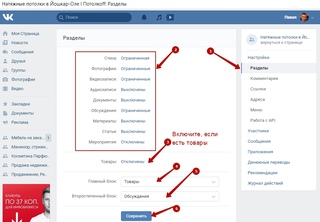
Примечание: Иногда люди путают группы с псевдонимами Gmail , которые используются для создания альтернативных адресов электронной почты, управляемых одной и той же индивидуальной учетной записью. Если вам нужен способ, чтобы один человек управлял несколькими связанными адресами электронной почты, вам нужны псевдонимы.
Как создать группу в Gmail, шаг за шагом
Готовы к группированию писем? Вот как можно объединить всю вашу команду в один удобный пакет — даже Дейва.
Откройте Контакты Google
В меню слева нажмите Создать ярлык
Назовите свой ярлык
Выберите контакты для своей группы
Добавьте контакты на созданную вами метку
Используйте свою группу в Gmail
Продолжайте читать, чтобы узнать больше.
Шаг 1: Откройте Контакты Google
Откройте свою страницу Контактов Google , щелкнув сетку из точек рядом со значком своего профиля на любой странице Google. Все контакты, которые вы или ваша организация добавили или с которыми вы часто общаетесь, будут найдены здесь.
Все контакты, которые вы или ваша организация добавили или с которыми вы часто общаетесь, будут найдены здесь.
Шаг 2: В левом меню нажмите Создать метку
В левом меню/боковой панели вы должны увидеть курсор под названием Ярлыки . Откройте это, чтобы показать Создайте кнопку с надписью и нажмите ее.
Шаг 3: Назовите свою метку
Это должно привести к появлению всплывающего окна с предложением назвать группу. Подумайте о том, что будет для вас главным, например, «Команда маркетинга» или «Все, включая Дэйва из бухгалтерии». Сохраните, когда закончите, и ваша новая метка должна появиться на боковой панели под, как и ожидалось, Labels .
Шаг 4. Выберите контакты для своей группы
0059 Контакты , Часто используемые или Параметры справочника на боковой панели. Чтобы установить флажки рядом с теми, к которым вы хотите применить ярлык, наведите указатель мыши на значок этого контакта.
Шаг 5: Добавьте контакты к созданной вами метке
После того, как вы отметили все нужные контакты, щелкните значок метки над полем контакта. Это покажет вам все ярлыки, которые вы уже создали, и даст вам возможность создать новый на лету. Выберите свой лейбл и нажмите Применить для завершения.
Шаг 6: Используйте свою группу в Gmail
Теперь, когда ваша метка G2G (хорошо для работы, хорошо для Gmail, хорошо для enGage и т. д.), она должна автоматически заполняться, когда вы захотите ее использовать. Просто начните вводить имя в строке «Кому» нового электронного письма, и оно должно появиться и показать количество участников, связанных с ним. Это так же просто, как использовать ярлык Gmail .
Как управлять контактами для групп Gmail
Если у вас еще нет контактов, перечисленных в вашем Google Rolodex (Googodex?), вот как добавить их с нуля или через каталог, а также как удалить кого-либо из вашего список контактов при необходимости.
Создание или импорт новых контактов
Чтобы создать новые контакты с нуля, вы можете добавить их вручную с помощью кнопки Создать контакт . Его можно найти в верхнем левом углу профиля контактов или на вкладке «Контакты », если у вас ее еще нет. Вы также можете импортировать контакты из файла XLS или vCard, используя любой из этих двух методов.
Добавление контактов из списка часто используемых контактов или каталога вашей организации
Если вы уже давно используете свою учетную запись, возможно, у вас есть0059 Список часто используемых на боковой панели. Если ваша учетная запись связана с организацией, на вкладке Directory также могут быть предварительно загружены контакты.
В любом случае вы можете перейти на соответствующую вкладку и начать выбирать контакты из списка. Затем нажмите кнопку Добавить в контакты вверху, чтобы преобразовать их прямо в свой собственный список контактов.
Удаление контактов из группы
Были изменения в вашей группе? Просто вернитесь к нужному ярлыку под номером 9. 0059 Ярлыки курсор для просмотра списка связанных контактов. Оттуда щелкните три маленькие точки справа от контакта, который вы хотите загрузить, и выберите Remove from label .
0059 Ярлыки курсор для просмотра списка связанных контактов. Оттуда щелкните три маленькие точки справа от контакта, который вы хотите загрузить, и выберите Remove from label .
Вы можете подумать, что только что узнали, как создать группу в Gmail, но технически вы только что узнали, как создать ярлык . Эта общая концепция, вероятно, является тем, что вы имели в виду при сборке пакета контактов, чтобы все (плюс Дейв) были включены в ваши пакетные электронные письма, но термин « Группа » во вселенной Google уже использовалась для чего-то несвязанного.
Улучшение совместной работы с Gmail
Такие хитрости, как создание ярлыков контактов, могут дать вам быстрый прирост эффективности для общих задач, таких как отправка командных электронных писем, но сократить часы повторяющиеся задачи, автоматизация еще лучше. С помощью Zapier Автоматизация Gmail вы можете связать Gmail со всеми другими вашими приложениями и автоматизировать свой почтовый ящик.
Zapier является лидером в области автоматизации без кода — интеграция с более чем 5000 приложений от партнеров, таких как Google , Salesforce и Microsoft. Создавайте безопасные автоматизированные системы для критически важных рабочих процессов в рамках всего стека технологий вашей организации. Узнайте больше.
Связанное чтение:
7 лучших фильтров Gmail для организации входящих сообщений
11 самых мощных дополнений и расширений Gmail 90 008
Лучшие альтернативы Gmail
Как создать контактную группу?
Последнее обновление
Вы находитесь здесь:
Вот пошаговое руководство, которое поможет вам создать контактную группу!
Типы групп контактов
Перейдите на страницу «Группы контактов» в меню навигации, нажмите «Создать новую группу контактов» в правом верхнем углу таблицы. Здесь у вас есть несколько вариантов:
Здесь у вас есть несколько вариантов:
- Новая группа контактов: позволяет создать группу контактов, сопоставив адрес электронной почты, домен или ярлык.
- «Домен» покажет вам список доменов электронной почты (например, @emailanalytics.com) на выбор.
- «Электронная почта» покажет вам список адресов электронной почты на выбор (например, [email protected])
- «Ярлык» покажет вам список всех ваших ярлыков Gmail на выбор.
- Новая контактная группа HubSpot: Позволяет создать контактную группу из ваших контактов HubSpot через нашу интеграцию Hubspot CRM. (Примечание: эта опция будет отображаться только в том случае, если вы уже завершили интеграцию HubSpot CRM).
- Новая группа контактов — загрузка CSV: Позволяет загрузить файл CSV, содержащий адреса электронной почты, которые вы хотите объединить в одну группу контактов.

Создание новой группы контактов по электронной почте/домену/метке
Вы можете создать группу контактов из списка адресов электронной почты, доменов или ярлыков. Для этого выполните следующие действия.
Шаг 1.
Перейдите на страницу «Группы контактов» из меню навигации, нажмите «Создать новую группу контактов» в правом верхнем углу таблицы. Выберите «Новая контактная группа».
Введите имя для своей контактной группы и нажмите «Следующий шаг».
Примечание. Это просто название для справки. Например, вы можете назвать свой фильтр «Нет электронной почты Amazon.com». Мы создадим контактную группу на следующем шаге.
Шаг 2.
Введите поисковый запрос в поле «Поиск», затем нажмите «Поиск».
Примечание. Вы можете выполнить поиск по любой части домена, электронной почты или ярлыка, чтобы отобразить список всего, что включает ваш поисковый запрос. Например, я мог бы просто ввести «amazon» или даже «ama», чтобы найти все адреса электронной почты, включающие Amazon.com.
Например, я мог бы просто ввести «amazon» или даже «ama», чтобы найти все адреса электронной почты, включающие Amazon.com.
Шаг 3.
Просмотрите список доменов, адресов электронной почты или ярлыков в нижней таблице, чтобы найти те, которые вы хотите добавить в свой фильтр. Нажмите значок «+» рядом с каждым, чтобы добавить его в фильтр. Когда закончите, нажмите «Закрыть (автосохранение)».
Шаг 4.
После того, как вы создали свою контактную группу, вам нужно будет применить ее для просмотра обновленных данных. Чтобы применить свои группы контактов, перейдите на панель инструментов, затем щелкните раскрывающийся список справа от текста «при отправке электронной почты с…» в верхней части панели инструментов. Выберите группы контактов, которые вы хотите применить, затем нажмите «Применить фильтр».
Создание новой контактной группы HubSpot
Вы можете создавать контактные группы из импортированных контактов с помощью нашей интеграции HubSpot CRM.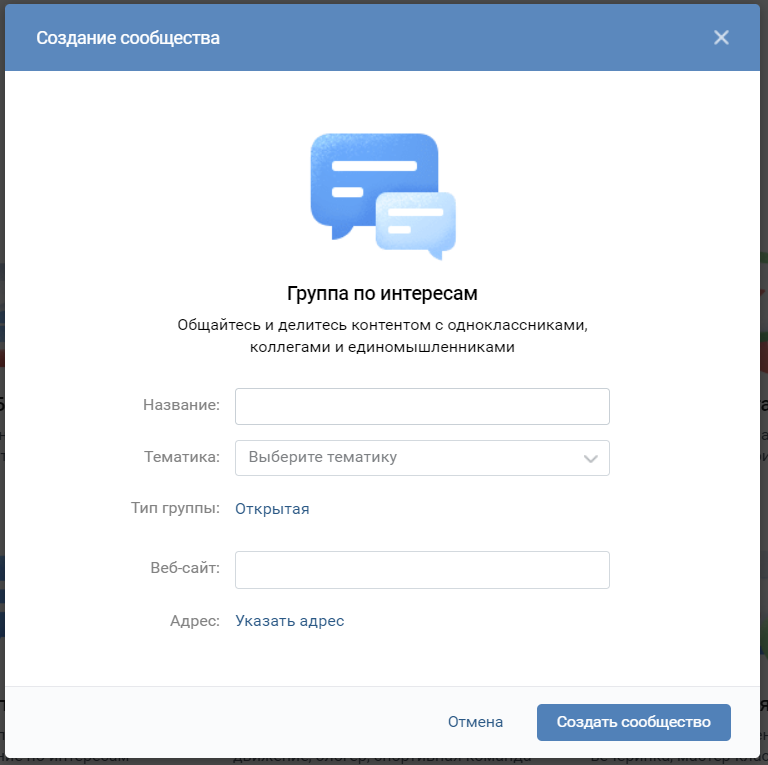 Во-первых, вам необходимо завершить интеграцию HubSpot CRM. После этого вы сможете создавать группы контактов из своих контактов HubSpot CRM.
Во-первых, вам необходимо завершить интеграцию HubSpot CRM. После этого вы сможете создавать группы контактов из своих контактов HubSpot CRM.
Шаг 1.
Перейдите на страницу «Группы контактов» из меню навигации, нажмите «Создать новую группу контактов» в правом верхнем углу таблицы. Выберите «Новая контактная группа HubSpot».
Шаг 2.
- Введите имя для вашей контактной группы.
- Выберите свойство из раскрывающегося списка, оператор (например, «Содержит» или «Равно»), а затем введите значение. Например, вы можете искать «Электронные письма», которые «Содержат» «продажи» в адресе электронной почты.
Результаты будут отображены в таблице ниже.
Шаг 3.
Нажмите Сохранить. Чтобы применить новую контактную группу, просто выберите ее в раскрывающемся списке на панели инструментов или на странице обзора команды.
Создание новой группы контактов с помощью загрузки CSV
Вы можете создать новую группу контактов, загрузив файл CSV, содержащий список адресов электронной почты.